

作者: Adela D. Louie, 最新更新: 2024年5月29日
您是否曾经想记录您生活中的音频,就像您所经历的那样?想象拥有一项高级功能,使您能够毫不费力地 捕捉高质量音频 直接从您的设备进行操作,不受任何外部干扰或并发症的影响。如果您有兴趣提高录音质量,甚至只是保留数字记忆,那么内部录音可能会彻底改变您的声音捕捉体验。
本文将深入探讨 内部录音机,涵盖您需要了解的一切。从选择完美的录音机到掌握其使用,我们将帮助您最大限度地提高音频体验。
第1部分。适用于Mac和Windows的最佳内部录音机 - FoneDog Screen Recorder第 2 部分. 必须尝试的内置录音机列表第三部分. 选择内置录音机的因素第 4 部分。常见问题解答结论
FoneDog 屏幕录像机 被誉为 Mac 和 Windows 平台上首屈一指的内部录音机。它擅长同时或独立地从系统源和麦克风输入捕获高质量音频。
凭借噪音抑制和声音增强等先进功能,FoneDog 可确保用于各种用途(包括游戏、视频教程和专业演示)的清晰录音。其用户友好的界面和多功能性使其成为两种操作系统上录音需求的首选。
免费下载
对于Windows
免费下载
对于普通 Mac
免费下载
对于 M1、M2、M3
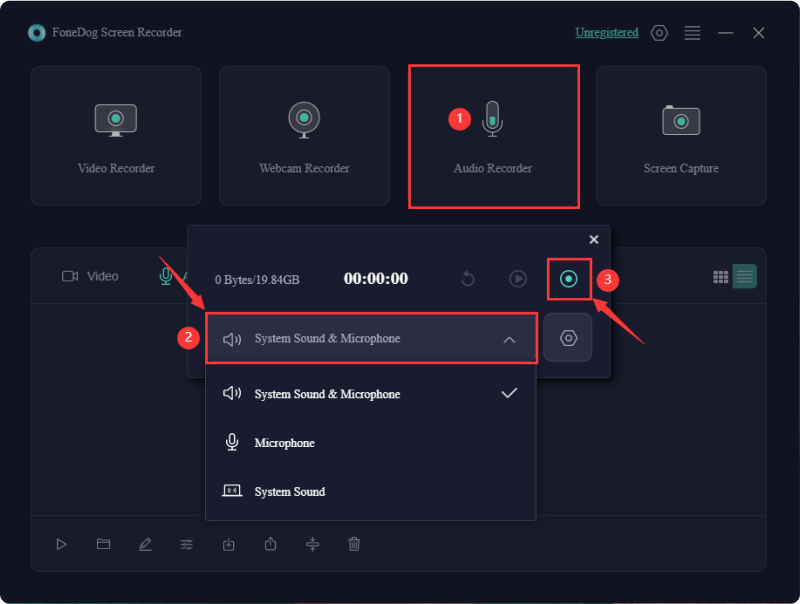
寻找一款能够提供卓越品质的有效内置录音机可能具有挑战性。个人计算机和便携式设备都有多种免费和付费选择。
尽管大量现代智能手机具有集成音频录制功能,但较旧的设备可能不具备此功能。如果您正在寻找必须尝试的内置录音机,本指南将帮助您选择最适合您的手机、Windows 以及 Mac PC 的工具。
Audacity 是一个强烈推荐的用户友好选项 录音机。它与 Windows 10、MacOS 和 Linux 操作系统具有出色的兼容性,确保在所有主要平台上提供流畅的录制体验。 Audacity 被誉为最好的开源内部录音机,可有效跨平台使用。这款专业级声音编辑软件可让您操纵音轨以获得所需的声音。
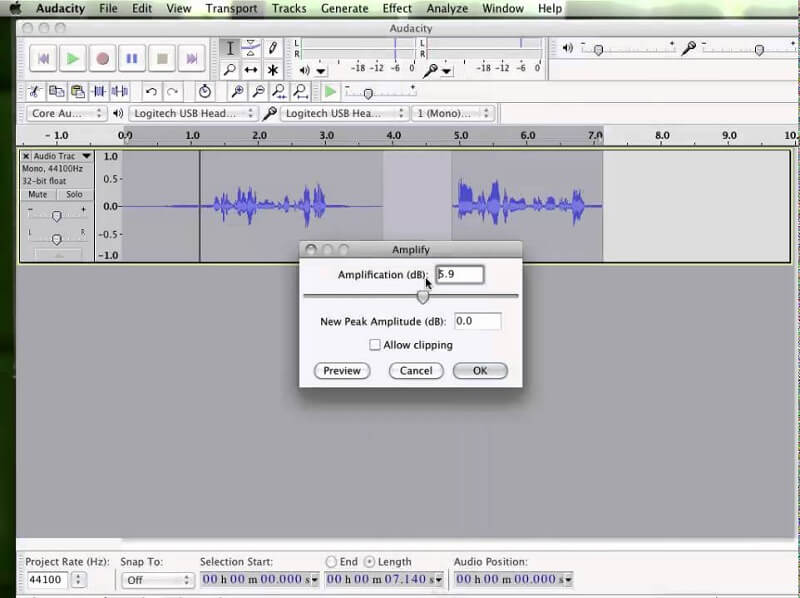
优点:
缺点:
这款出色的免费软件使您能够捕获计算机或任何外部设备产生的音频。它可以让你 保存 YouTube 上的音频 或其他在线平台供稍后播放。此外,您还可以录制 Skype 和 WhatsApp 通话,在计算机上保留与亲人的珍贵对话。
优点:
缺点:
我们想介绍 Screencastify,一个在线屏幕录制工具。该软件擅长捕获教程、课程和各种类型的视频。凭借简单明了的屏幕录制功能,只需按一下按钮即可在设备上启动录音,这使其特别适合较小的任务。

优点:
缺点:
AudFree Audio Capture 是一款适用于 Mac 的多功能录音应用程序,能够从任何 Mac 应用程序捕获音频,例如 Safari、iTunes、Chrome 以及各种本地或在线媒体播放器。它是录制流媒体音乐、现场广播、在线广播等的绝佳选择,同时保持无损质量并保留 ID3 标签。
优点:
缺点:
TunesKit Audio Capture 是专为 Mac 系统设计的免费内部音频捕获工具。只需单击一下即可无缝记录任何所需的声源,无论它来自内部还是外部。
此外,此应用程序还可以从 Mac 上播放的不同格式的视频文件中提取音轨。此外,它还提供根据您的喜好合并甚至修剪剪辑来编辑录音的功能。
优点:
缺点:
Wondershare DemoCreator 是一款适用于 Mac 的多功能录音机,强烈推荐用于所有平台。其突出特点之一是频繁更新,不断提高其可用性。它允许无缝高清录制。该软件支持五十多种格式,可将视频、音频和其他文件导入到您的 PC。只要您有足够的磁盘空间,它就可以捕获无限的音频和视频。

优点:
缺点:
EaseUS RecExperts 是一款灵活的 PC 音频播放器,适用于 Windows 和 macOS。它可以让您同时录制音频和视频,这使得它非常适合录制游戏声音,而不会受到外界噪音的干扰。噪音消除功能确保录音清晰无水印。
优点:
缺点:免费试用将录音限制为两分钟的音频和视频
ApowerREC 是一款适用于 Mac 的屏幕录制应用程序,您可以将其作为独立程序下载。该软件可有效记录您的 Mac 屏幕、集成网络摄像头镜头并捕获系统音频和麦克风输入。
优点:
缺点:
这是Android内部的音频捕获工具。所有 Android 设备用户都可以选择下载并将其用于内部音频以及视频捕获功能。该软件使您能够捕捉和拍摄快照。此外,它还有助于同时进行网络摄像头和屏幕捕获。您还可以在录制视频时使用麦克风录制外部音频。
优点:
缺点:
该工具不仅可以捕获视频,还可以捕获内部音频。它与Android无缝集成,让用户可以方便地从Play Store下载。安装后,您可以根据自己的喜好灵活地在内部和外部录制选项之间进行选择。
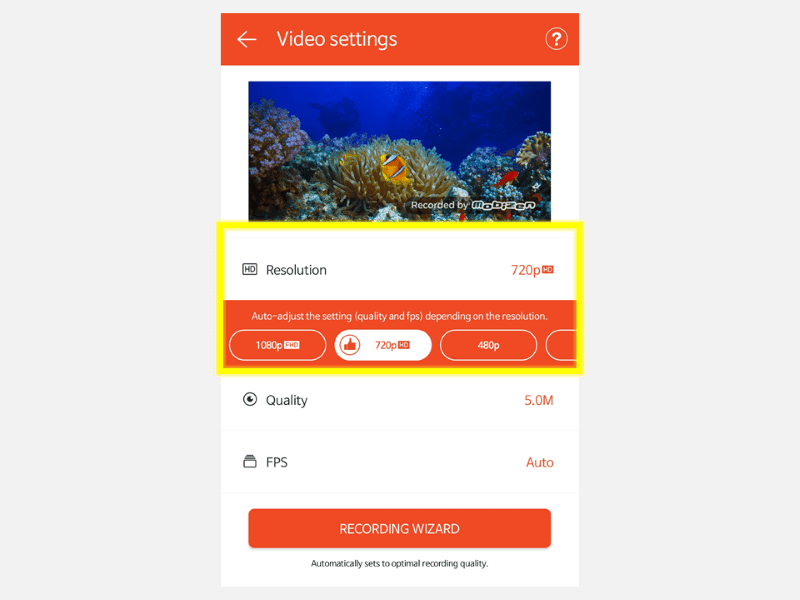
优点:
缺点:
AZ Screen Recorder 是一款专为捕获 Android 屏幕活动而设计的工具。其直观的界面使开始录制、调整设置或退出应用程序变得简单。它提供无水印、无丢帧甚至无时间限制的高质量录制,非常适合录制游戏和应用程序。
优点:
缺点:
当考虑在电脑上进行录制时,大多数人会想到屏幕录制软件。然而,Chrome 扩展程序也可以达到此目的。介绍 Nimbus 屏幕截图和屏幕录像机。这个用户友好的工具让您只需单击一下即可录制内部音频。这是一个适应性很强的扩展。下面详细介绍一下它的功能:
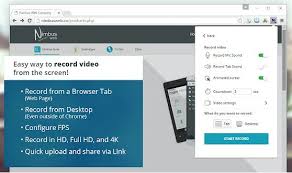
优点:
缺点:
Screencapture.com 提供了一个在线屏幕录像机,能够捕获麦克风音频、系统声音以及网络摄像头镜头。它还允许用户添加甚至完全删除录音中的水印。该在线工具非常适合简单的屏幕捕获,但对于视频编辑等附加功能,则需要下载该软件。
优点:非常易于使用,所需学习最少
缺点:
选择录音机时,由于可用选项多种多样,请考虑以下关键方面:
思考您的要求,以便对内部录音机做出明智的选择。
是的,内部录音软件可以从流媒体服务捕获音频。用户可以录制在计算机上播放的任何音频,包括流媒体。
是的,与付费版本相比,免费内置录音机通常存在一些局限性,例如功能较少、广告较少、输出质量较低、文件格式和录音持续时间受到限制。
促成这一决定的因素有很多,主要涉及用户隐私和版权保护。在没有限制的情况下,用户可以录制音乐或其他音频流,而不是合法下载它们。然而,最近的 Android 版本现在根据需要包含了此功能。
人们也读如何在所有设备上录制 Discord 音频(4 种方法)如何在 Windows/Mac/iOS/Android 上录制流媒体音频
总之,内部录音机就像 FoneDog 屏幕录像机 为在 Mac 和 Windows 设备上捕获音频提供无与伦比的便利性和多功能性。这些工具能够同时或独立录制系统声音和麦克风输入,再加上噪声抑制和声音增强等高级功能,使用户能够为各种目的创建高质量的录音。录音愉快!
发表评论
评论
热门文章
/
有趣乏味
/
简单困难
谢谢! 这是您的选择:
Excellent
评分: 4.7 / 5 (基于 59 评级)